リモートアクセス
一部の電子リソース (電子ジャーナル、電子ブック、データベース) は、キャンパス外*からでも利用できます(リモートアクセス)。以下の手順でアクセスしてください。
*キャンパス外=学内ネットワークに接続していない状態のこと。
一橋認証ID シングルサインオン経由でアクセスする
※2022/9/6(火)に、キャンパス外から電子リソースを利用する場合に必要となるリモートアクセスシステムを更新しました。これまでは、MyLibraryログインおよびリモートアクセスデータベースメニューの表示が必要でしたが、現在は必要ありません。ブラウザの設定(「opac.lib.hit-u.ac.jp」のポップアップを許可)は、解除して差し支えありません。
利用できる方
本学に在籍している学生・教職員等で、一橋認証IDを所有している方
一橋認証IDとは
大学が発行する認証ID(全学共通)です。詳細は、こちらをご参照ください。
利用方法
キャンパス外から、図書館の各検索システムを経由して、リモートアクセス可能な電子リソースにアクセスすると、一橋認証ID シングルサインオンの画面が表示されます。一橋認証IDとパスワードを入力してログインしてください。
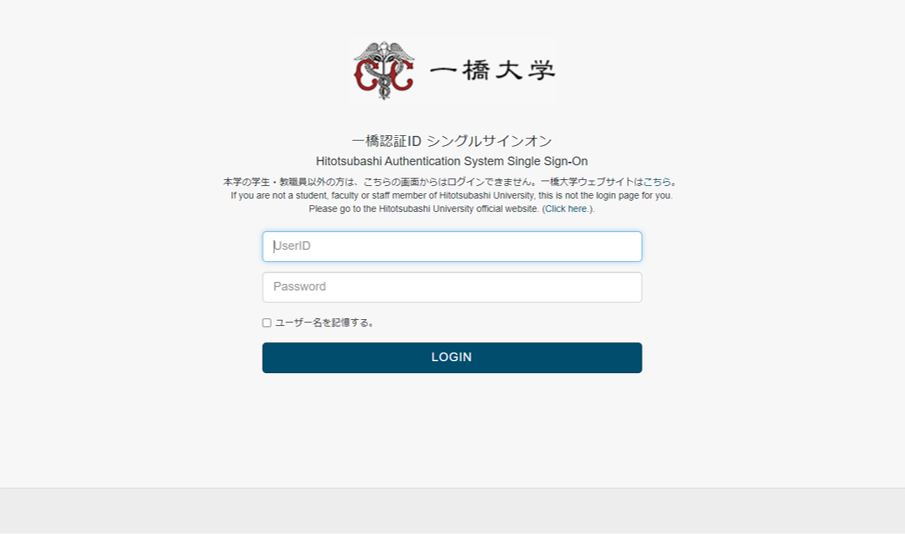
附属図書館ウェブサイトトップページのHERMES-Searchの検索ボックスやHERMES-Catalogボタンをキャンパス外から利用した際にも、一橋認証ID シングルサインオンの画面が表示されますが、こちらでログインすることにより、学内構成員の方が利用可能な資料や文献の検索漏れがなくなります。
一度ログインすると、ブラウザを閉じたり、セッションタイムアウト(一定時間、無操作の状態が続いてセッションが終了すること)しない限り、追加の認証なしで利用できます。また、MyLibraryやCELS、manabaにログインしている場合も、追加の認証なしで利用できます。
各検索システムの検索結果について、リモートアクセス可能な電子リソースは以下のように明示されます。
| HERMES-Search | 「本文あり」をクリックすると、直接電子リソースに遷移します。直接遷移しない場合は、HERMES-Link画面が表示され、「【Remote access available】」と記載されます。 |
| HERMES-Catalog | 「リモートアクセス可」または「【Remote access available】」と記載されています。 |
| 電子ジャーナル・電子ブックリスト | 「【Remote access available】」と記載されています。 |
| データベースリスト | 「リモートアクセス可(一橋認証ID SSO経由)」と記載されています。 |
ログアウト
ログアウトボタンはありません。利用が終わったら、必ずブラウザを終了させてください。
注意事項
- キャンパス外から利用できない電子リソースもあります。
- 対象となる電子リソースは随時変更されます。
- システムの制約上、電子リソースの機能が完全には使用できない場合があります。
- 大量のデータのダウンロードやブラウザ上の表示を行うと、「エラー:このアカウントは不正アクセスの可能性があるため、ブロックされています。」というエラーメッセージが表示され、リモートアクセスが利用できなくなります。このメッセージが表示された場合は、1時間程経過してからアクセスし直してください。それでもこのエラー画面が表示される場合は、ページ下部のお問い合わせフォームより、エラーメッセージの内容、利用した電子リソース名およびどのような利用状況だったかについてお知らせください。ダウンロードは、すぐに必要なもののみとしてください。
IDとパスワードでログインする[Juris Online/Lexis+]
Juris Online(ドイツとEUの法令・判例関連資料の全文データベース)及び Lexis+ (米国法を中心に信頼性の高い海外法情報を提供するデータベース) は、専用のIDとパスワードを発行することで学外からご利用いただけます。
利用申請方法
各データベース専用の利用申請書に必要事項を記入の上、以下の提出先へ提出してください。申請内容に基づき、データベース提供元へリモートアクセス用のID・パスワードの発行を依頼します。ID・パスワードが発行され次第、メールにてご連絡します。
Juris Online
Lexis+
提出先
附属図書館ヘルプデスク
※以下のメールアドレスに申請書を添付でお送りください。
lib-helpdesk●ad.hit-u.ac.jp(●を@に変更してください)
お問い合わせ先
リモートアクセスに関するお問い合わせ
電子ジャーナル/DBお問い合わせ
一橋認証IDの発行に関するお問い合わせ
こちらをご参照ください。